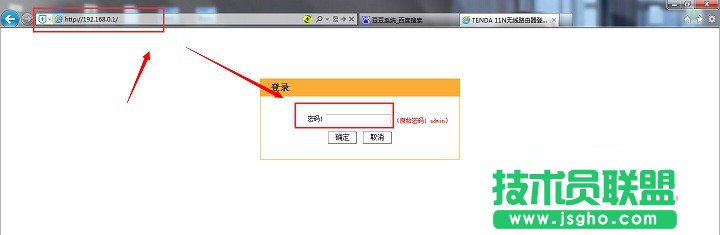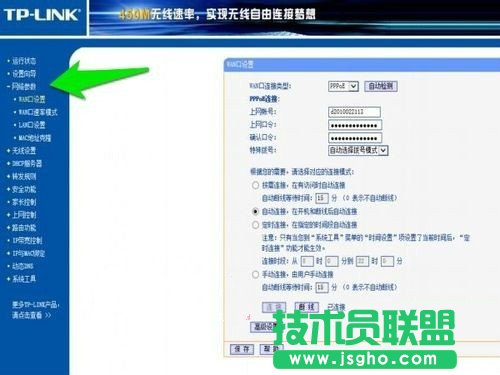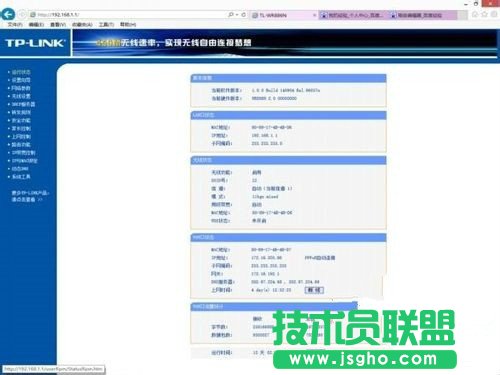无线路由器如何设置开机与断线后自动连接
发布时间:2022-07-14 文章来源:xp下载站 浏览:
|
网络技术是从1990年代中期发展起来的新技术,它把互联网上分散的资源融为有机整体,实现资源的全面共享和有机协作,使人们能够透明地使用资源的整体能力并按需获取信息。资源包括高性能计算机、存储资源、数据资源、信息资源、知识资源、专家资源、大型数据库、网络、传感器等。 当前的互联网只限于信息共享,网络则被认为是互联网发展的第三阶段。 无线路由器的使用非常普及,为了让手机或平板电脑等设备更好的使用无线wifi网络,相信很多用户会选购无线路由器来连接使用,在使用中难免会遇到网络断网或重新启动路由器等问题,那么这时候就需要设置路由器自动连接模式,当然,用户可以根据个人所需情况来设置路由器的连接模式,本文主要介绍的是路由器自动连接的设置教程。 自动连接方法: 1、在浏览器地址栏里面直接输入192.168.1.1或192.168.0.1,然后在输入密码,默认的是 admin。
2、进入路由器配置的界面,然后就点击网络参数——WLAN口设置。
3、填好上网的账号和口令,这个地方的口令是在安装网络的时候,运营商留下的账号和密码,因此一定要记牢。
4、选择自动连接(开机和断线后自动连接)选项,然后直接进行保存。
5、查看运行状态。
从ghost win7界面可以看出路由器的连接模式有四种,按需连接、自动连接、定时连接和手动连接,用户可以根据个人需要情况来设置路由器连接模式,不同路由器的设置方法会有些差异,不过万变不离其宗,希望对大家设置路由器连接方式有所帮助。 网络的神奇作用吸引着越来越多的用户加入其中,正因如此,网络的承受能力也面临着越来越严峻的考验―从硬件上、软件上、所用标准上......,各项技术都需要适时应势,对应发展,这正是网络迅速走向进步的催化剂。 |
相关文章
上一篇:无线路由器连接正常但不能上网
本类教程排行
系统热门教程
本热门系统总排行